TELASA(テラサ)の解約方法は登録時の決済方法によって異なります。
公式ホームページや、アプリまたはApp Store・Google Playストアのサブスクリプション、Amazonからなど方法は様々です。
当記事ではそれぞれの解約方法を紹介していますので参考にしてください。
TELASA解約前のチェックポイント
TELASAを解約する前に確認しておきたいポイントをまとめています。
解約すると有効期限が残っていても利用できないサービスもあるため、ベストなタイミングを確認しておきましょう。
解約後も月末まではサービスを利用できる
TELASAは月額定額サービスのため、解約後も月末までは引き続きサービスを利用できます。
解約したらすぐに利用できなくなるサービスもありますが、TELASAは解約手続きが完了しても月末まで利用できるので、解約はどのタイミングで行っても構いません。
TELASAの契約更新は毎月1日のため、解約するまでTELASAを最大限楽しみたい場合は月末に解約手続きを行うのが良いでしょう。
レンタル作品は有効期限まで視聴できる
TELASAを解約した後も、レンタル作品は有効期限まで視聴ができます。
解約をすると見放題プランに含まれる全ての作品の視聴ができなくなってしまいますが、レンタル作品はこの影響を受けないため、有効期間が過ぎるまで楽しめます。
TELASAを解約する予定でも、現在レンタル中の作品以外にレンタルして視聴したい作品がある場合は、先に見たい作品をレンタルして解約手続きをするのがいいでしょう。
そうすることで、解約手続きを気にすることなくレンタルした作品を有効期限まで楽しめます。
au IDを削除するとTELASA以外のサービスも解約になる
TELASAの登録にau IDを使用していた場合、間違ってau IDを削除しないよう注意が必要です。
au IDを削除することでTELASAの解約も可能ですが、その他のau関連のサービスも利用できなくなってしまいます。
一度削除してしまうと、以前利用していたau IDの再登録やデータの復旧などはできません。
そのため、auユーザーはau IDの削除を行わない方がいいでしょう。
しかし、au IDで次のサービスを利用している場合はIDの削除はできません。
- au PAY カード(au WALLET クレジットカード)
- au PAYのコード支払い
- au PAY プリペイドカード
- au かんたん決済を利用中
au IDを利用している方は、解約する際au IDを削除するとTELASA以外のau関連のサービスも解約されてしまうので気をつけましょう。
TELASAの解約・退会方法と手順
TELASAの解約方法は、月額プランを登録・購入した方法により異なります。
※参考元:TELASA公式サイト
公式サイトからの解約方法
クレジットカードやau、docomo、softbankなどのキャリア決済を利用して登録している場合は、TELASA公式サイトから解約できます。
- Step1「TELASA」の設定画面を開く
TELASAトップページから「マイページ」を開き、「アカウント情報」または「設定」を選択します。
- Step2「解約」または「退会」を選択
「見放題プラン」にある「解約」もしくは「退会」を選択します。
- Step3「退会手続きを進める」を選択
確認画面が表示されますので、「退会手続きを進める」を選択します。
退会理由を聞かれた場合は任意の理由を選択してください。 - Step4「見放題プランを退会しますか?」を選択
再度「見放題プランを退会しますか?」と確認画面が表示されるため、「退会する」を選択します。
次の画面で「退会手続きが完了しました」と表示されれば、手続き完了です。
アプリからの解約方法
Apple ID・Google play決済を利用して登録している場合、アプリから解約できます。
- Step1マイページからメニューをタップ
TELASAアプリを起動後、マイページを開いたらメニュー(≡)をタップします。
- Step2「設定」をタップ
サイドバーにリクエストやご意見・ご要望などの項目が表示されるので、項目内にある歯車のマークの「設定」をタップします。
- Step3「設定」内の「見放題プラン解約申し込み」をタップ
「設定」メニューに、「見放題プラン解約申し込み」の項目がありますのでタップします。
- Step4退会手続き画面を下へスクロール
タップすると退会手続き画面へ移動するので、一番下まで画面をスクロールしてください。
- Step5「退会手続きを進める」をタップ
「退会手続きを進める」が表示されるのでタップします。
- Step6「退会する」をタップ
確認画面へ移動し、画面に「退会する」が表示されるのでタップします。退会完了画面が表示されれば手続き完了です。
Apple IDの解約方法
Apple ID決済をご利用の方で、アプリから解約できなかった場合はこちらからも解約できます。
- Step1「設定」を開く
端末内の設定を開きます。
- Step2「アカウント名」をタップ
一番上に表示されているアカウント名をタップします。
- Step3「サブスクリプション」をタップ
「サブスクリプション」をタップします。
- Step4解約するサブスクリプションをタップ
現在有効なサービス・停止しているサービスが一覧で表示されますので、TELASAをタップします。
- Step5「サブスクリプションをキャンセル」をタップ
「サブスクリプションをキャンセル」が表示されますのでタップします。
確認画面の「確認」をタップし、サブスクリプションで停止中のサービスにTELASAが表示されるか、有効期日が表示されていれば解約完了です。
Googleアカウントの解約方法
Google play決済をご利用の方でアプリから解約できなかった場合はこちらからも解約ができます。
- Step1Google Playを起動
android端末からGoogle Playを起動します。
- Step2「お支払いと定期購入」を選択
右上にあるアカウントアイコンをタップし、メニュー内にある「お支払いと定期購入」を選択します。
- Step3「定期購入」を選択
メニュー内の「定期購入」をタップします。
- Step4解約するサービスを選択
定期購入しているアプリやサービスが表示されるので、TELASAをタップします。
- Step5「定期購入を解約」をタップ
詳細画面に移動するので、「定期購入を解約」をタップします。
解約理由を聞かれた場合は任意の理由を選択し次へ進んでください。
確認画面の「定期購入を解約」を選択したら解約完了です。
もし定期購入内にTELASAが無かった場合は、他のアカウントで購入している可能性があるので、その場合は別のアカウントも確認しましょう。
TELASA for Prime Videoの解約方法
TELASA for Prime Videoを利用している場合はAmazon内から解約できます。
- Step1Amazonへログイン
Amazonホームページへログインします。
- Step2「アカウントサービス」を選択
Amazonトップページの「すべて」もしくは「≡」を選択します。
サイドバーにある「アカウントサービス」をクリックしてください。 - Step3「Prime Videoの設定」を選択
「デジタルコンテンツとデバイス」から「Prime Videoの設定」を選択します。
- Step4「登録解除」を選択
Primevideoの「アカウントと設定」画面へ移動するので、メニューの「チャンネル設定」を選択します。
現在利用中のチャンネル内からTELASAを選び「登録解除」を選択してください。
確認画面の「自動更新機能を無効にして〇月〇日まで視聴する」を選択し、登録解除後に「チャンネルを再開」と表示されていれば解約完了です。
解約後におすすめの動画配信サービス
TELASAを解約したあとも動画を楽しみたいという人におすすめの動画配信サービスを紹介します。
TELASAと同価格帯でコスパよく楽しむなら「Amazonプライムビデオ」
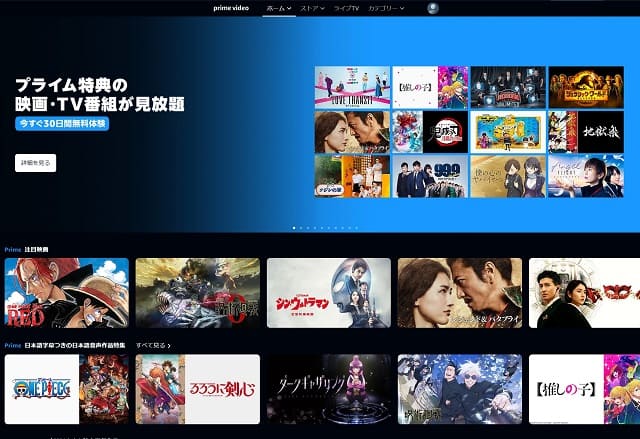
| サービス名 | Amazonプライムビデオ |
| 月額料金 | ・月額600円(税込) ・年額5,900円(税込) |
| 無料期間 | 初回30日間無料 |
| 配信数 | 非公開 |
| 配信形態 | 見放題/レンタル/購入 |
| 特典 | プライム会員特典 |
| ダウンロード | 〇 |
| 同時視聴 | 最大3台※₁ |
| 視聴端末 | スマホ/PC/TV/タブレットなど |
TELASAは月額990円(税込)で動画を見放題できるので、他サービスと比較すると料金は安いです。
TELASAと同価格帯で映画やドラマ、アニメなど満遍なく楽しみたい人には月額600円(税込)で動画を見放題できるAmazonプライムビデオがおすすめ。
Amazonプライムビデオは、Amazonのプライム会員になると受けられるサービスの一つのため、Amazonプライム会員に登録することで、Prime Music、Prime Reading、無料配送、Amazon Photosなど、プライム・ビデオ以外のサービスも利用可能です。
また、Amazonプライムビデオは国内作品以外にも、世界中の映画やドラマ、アニメ、ドキュメンタリーからAmazonのオリジナルコンテンツなどのジャンルを幅広く取り扱っています。
さらに、利用できるデバイスはスマートフォン、タブレット、PC、スマートテレビだけでなく、Amazon Fire TVやゲーム機など様々なデバイスに対応しています。
そのうえ、これらのサービスを月額600円で使用できるのも魅力でしょう。
Amazon Prime Videoは動画サービス以外にも様々なコンテンツが低コストで楽しめるのでおすすめです。
\30日間無料で見放題/
TELASAで動画を見尽くしてしまったなら「U-NEXT」
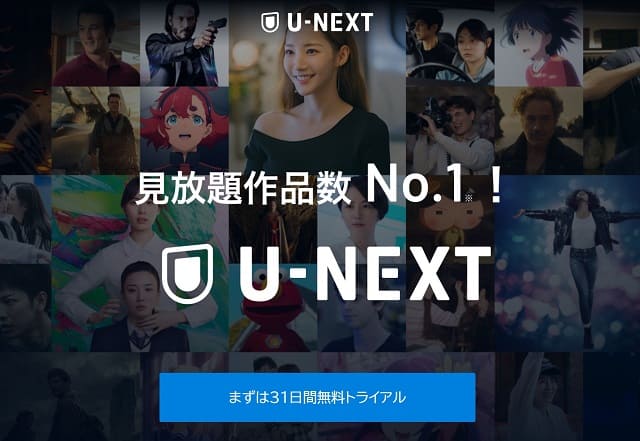
| サービス名 | U-NEXT(ユーネクスト) |
| 月額料金 | 2,189円(税込) |
| 無料期間 | 初回31日間無料 |
| 配信数 | 見放題:300,000本以上 |
| 配信形態 | 見放題/レンタル |
| 特典 | ・毎月1,200P付与 ・190誌以上の雑誌が読み放題 ・最大40%のポイント還元 |
| ダウンロード | 〇 |
| 同時視聴 | 最大4台 (最大4人アカウント作成可能) |
| 視聴端末 | スマホ/PC/TV/タブレットなど |
TELASAで見たい作品を見尽くしてしまった人は、配信数が圧倒的に多いU-NEXTがおすすめ。
U-NEXTは国内だけでなく、海外の映画やドラマ、アニメからドキュメンタリー作品など様々なジャンルの視聴ができ、動画サービス以外にもマンガや雑誌など幅広いジャンルのコンテンツを豊富に楽しめます。
さらに月額プランでは、毎月1,200円分のポイントが付与されますので、作品のレンタルや購入に活用可能です。
U-NEXTの視聴もスマートフォン、タブレット、PC、スマートテレビの他に、ゲーム機からも視聴できます。
アカウントは最大4つまで作成できるので、見放題コンテンツや雑誌・マンガの読み放題サービスなど様々なコンテンツを家族でシェアし、家族との時間を作ることにもつながるでしょう。
U-NEXTは多彩なコンテンツを楽しめるため、動画以外のコンテンツも楽しみたい方や家族みんなで楽しみたい方におすすめです。
\初回31日間無料で見放題/
